Después de haber creado un segmento personalizado de sus contactos, el siguiente paso es enviarles un correo electrónico. Existen algunas formas de enviar un correo electrónico a un segmento:
Después de crear un segmento, se actualiza justo antes del envío para que sepa que siempre está enviando a los contactos más relevantes que cumplen con los criterios seleccionados.

Ahora puede elegir una plantilla, completarla con su marca y contenido, y luego elegir cuándo desea enviarla. Cuando llega a la página de programación del correo electrónico, su segmento elegido se preselecciona para usted, incluso si guarda su borrador y vuelve más tarde.
Los segmentos preestablecidos le proporcionan una manera rápida y fácil de comunicarse con sus contactos en función de su interacción en general. Los segmentos preestablecidos se actualizan justo antes del envío para que sepa que siempre está enviando a los contactos más relevantes.
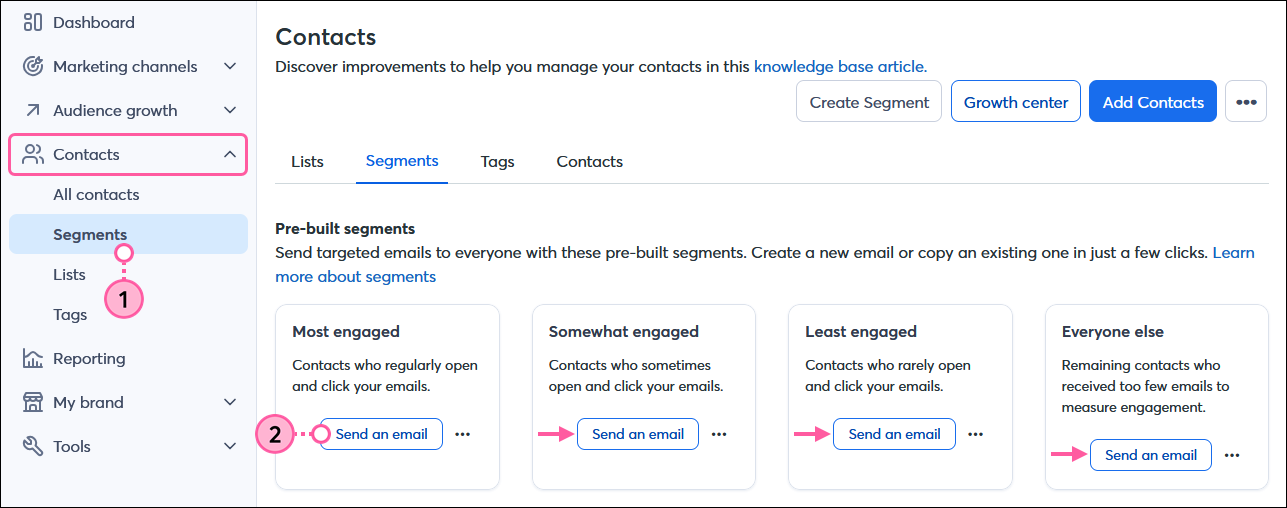
Ahora puede elegir una plantilla, completarla con su marca y contenido, y luego elegir cuándo desea enviarla. Cuando llega a la página de programación del correo electrónico, su segmento elegido se preselecciona para usted, incluso si guarda su borrador y vuelve más tarde.
Cuando crea o copia un correo electrónico, puede enviarlo a una lista o puede elegir enviarlo a un segmento que ya haya creado. El segmento se actualiza justo antes del envío para que sepa que siempre está enviando a los contactos más relevantes que cumplen con los criterios seleccionados.
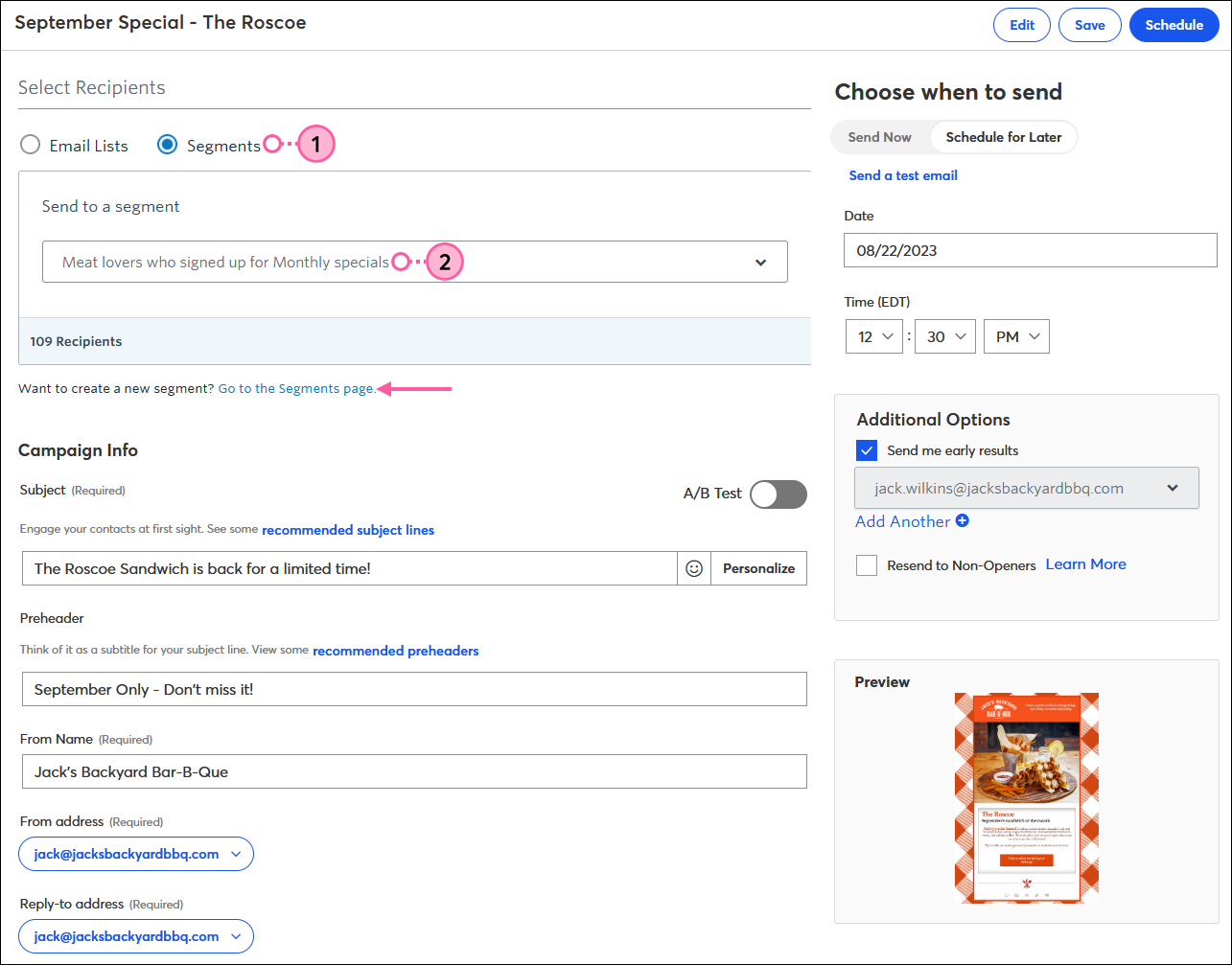
Ahora tiene todo listo para programar el envío de su correo electrónico. Después de darle a sus contactos algo de tiempo para que abran su correo electrónico, puede ver los resultados en la página Email Details (Detalles de correo electrónico) y ver cómo se desempeñó.
Copyright © 2021 · Todos los derechos reservados · Constant Contact · Privacy Policy